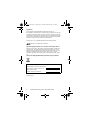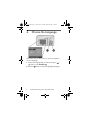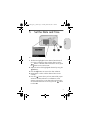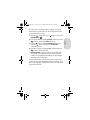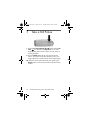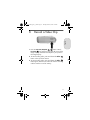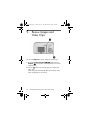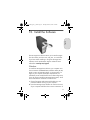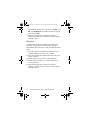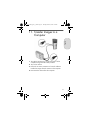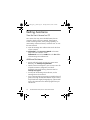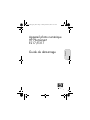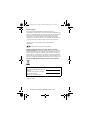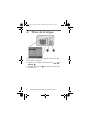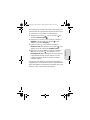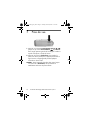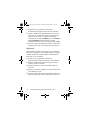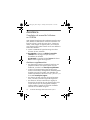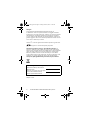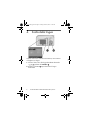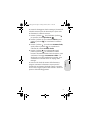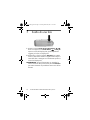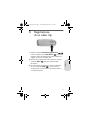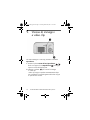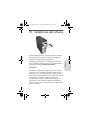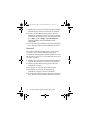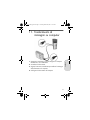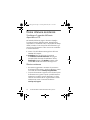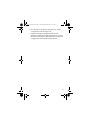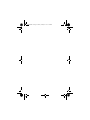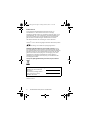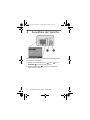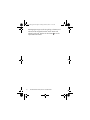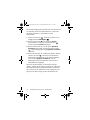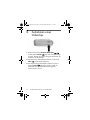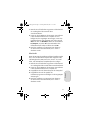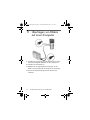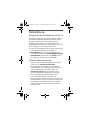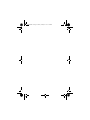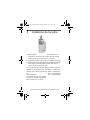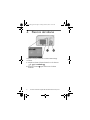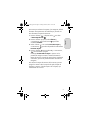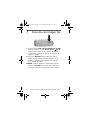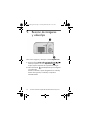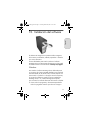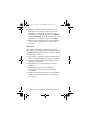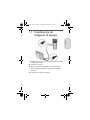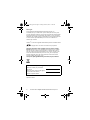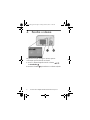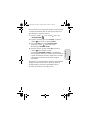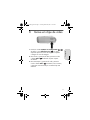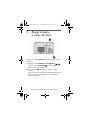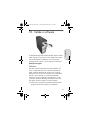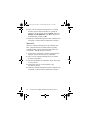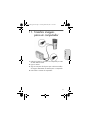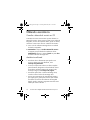HP PhotoSmart E317 Manuale del proprietario
- Tipo
- Manuale del proprietario
La pagina sta caricando ...
La pagina sta caricando ...
La pagina sta caricando ...
La pagina sta caricando ...
La pagina sta caricando ...
La pagina sta caricando ...
La pagina sta caricando ...
La pagina sta caricando ...
La pagina sta caricando ...
La pagina sta caricando ...
La pagina sta caricando ...
La pagina sta caricando ...
La pagina sta caricando ...
La pagina sta caricando ...
La pagina sta caricando ...
La pagina sta caricando ...
La pagina sta caricando ...
La pagina sta caricando ...
La pagina sta caricando ...
La pagina sta caricando ...
La pagina sta caricando ...
La pagina sta caricando ...
La pagina sta caricando ...
La pagina sta caricando ...
La pagina sta caricando ...
La pagina sta caricando ...
La pagina sta caricando ...
La pagina sta caricando ...
La pagina sta caricando ...
La pagina sta caricando ...
La pagina sta caricando ...
La pagina sta caricando ...

1
Italiano
HP Photosmart
E217/E317
Fotocamera digitale
Guida introduttiva
Lee_Jackie_QSG.fm Page 1 Tuesday, March 29, 2005 11:29 AM

2
Guida introduttiva di HP Photosmart E217/E317
Note legali
© Copyright 2005 Hewlett-Packard Development Company, LP
Le informazioni contenute in questo documento sono soggette a modifica
senza preavviso. Le uniche garanzie per i prodotti e i servizi HP sono definite
nelle dichiarazioni di garanzia esplicita che accompagnano tali prodotti
e servizi. Nulla di quanto dichiarato nel presente documento costituisce una
garanzia aggiuntiva. HP non sarà ritenuta responsabile di eventuali omissioni
o errori tecnici o editoriali qui contenuti.
Windows
®
è un marchio registrato di Microsoft Corporation negli Stati Uniti.
Il logo SD è un marchio del rispettivo proprietario.
Informazioni importanti sul riciclo per i clienti dell'Unione Europea: per
preservare l'ambiente, questo prodotto deve essere riciclato al termine del
relativo ciclo di vita secondo quanto previsto dalla legge. Il simbolo sottostante
indica che questo prodotto non può essere smaltito con i rifiuti domestici.
Restituire il prodotto al centro di raccolta autorizzato più vicino affinché
venga smaltito/riciclato in modo appropriato. Per ulteriori informazioni sulla
restituzione e il riciclo dei prodotti HP, visitare il sito Web all'indirizzo:
www.hp.com/hpinfo/globalcitizenship/environment/recycle/index.html
Stampato in Cina
Immettere le seguenti informazioni per riferimento futuro:
Numero del modello (sul lato anteriore
della fotocamera)
Numero di serie (numero di 10 cifre posto
sul lato inferiore della fotocamera)
Data di acquisto della fotocamera
Lee_Jackie_QSG.fm Page 2 Tuesday, March 29, 2005 11:29 AM

3
Italiano
1. Fissaggio della cinghietta
da polso
S Fissare la cinghietta da polso all'apposito attacco sul lato
della fotocamera, come mostrato nella figura.
Lee_Jackie_QSG.fm Page 3 Tuesday, March 29, 2005 11:29 AM

4
Guida introduttiva di HP Photosmart E217/E317
2. Installazione delle
batterie
1. Aprire lo sportello del vano batteria/scheda di memoria
sul lato della fotocamera facendolo scorrere verso la
parte anteriore della fotocamera.
2. Inserire le batterie come indicato all'interno dello sportello.
3. Chiudere lo sportello del vano batteria/scheda di
memoria spingendolo verso il basso e poi facendolo
scorrere verso il retro della fotocamera fino a quando non
si blocca in posizione.
A seconda dei diversi tipi di batterie AA utilizzate nella
fotocamera, è possibile prevedere di ottenere prestazioni
simili alle seguenti:
Alcaline (batterie fornite con la fotocamera) Da 80 a 130 scatti
Al litio Da 260 a 490 scatti
NiMH (ricaricabili)
Se si utilizzano le batterie NiMH ricaricabili,
assicurarsi di caricarle completamente prima
di utilizzarle nella fotocamera.
Da 110 a 280 scatti
Lee_Jackie_QSG.fm Page 4 Tuesday, March 29, 2005 11:29 AM

5
Italiano
3. Accensione della
fotocamera
S Accendere la fotocamera facendo scorrere il coperchio
dell'obiettivo finché non si sente un clic e l'obiettivo non
risulta completamente scoperto. La spia di accensione/
della memoria sul retro della fotocamera diventa verde
fissa. Non appena la fotocamera si accende, sul display
LCD viene visualizzato anche il logo HP.
ATTENZIONE: Quando si fa scorrere il coperchio, prestare
attenzione a non toccare l'obiettivo con le dita. La presenza
di eventuali impronte può compromettere la qualità
delle foto.
Lee_Jackie_QSG.fm Page 5 Tuesday, March 29, 2005 11:29 AM

6
Guida introduttiva di HP Photosmart E217/E317
4. Scelta della lingua
La prima volta che si accende la fotocamera, viene richiesto
di scegliere una lingua.
1. Scorrere l'elenco fino alla lingua desiderata utilizzando
i pulsanti del controller .
2. Premere il pulsante per selezionare la lingua
evidenziata.
Lee_Jackie_QSG.fm Page 6 Tuesday, March 29, 2005 11:29 AM

7
Italiano
5. Impostazione della data
e dell'ora
Verrà richiesto di impostare la data e l'ora.
1. Il primo elemento evidenziato è il formato della data
e dell'ora. Per modificare il formato della data e dell'ora,
utilizzare i pulsanti . Se il formato della data
e dell'ora non è corretto, premere il pulsante per
spostarsi sulla Data.
2. Regolare il valore dell'opzione evidenziata utilizzando
ipulsanti .
3. Premere i pulsanti per passare alle altre selezioni.
4. Ripetere i passi 2 e 3 fino a impostare la data e l'ora
desiderate.
5. Dopo avere immesso i valori corretti per data e ora,
premere il pulsante . Viene visualizzata una schermata
di conferma che richiede di verificare che la data e l'ora
impostate siano corrette. Se le impostazioni sono
corrette, premere il pulsante per selezionare Sì.
Lee_Jackie_QSG.fm Page 7 Tuesday, March 29, 2005 11:29 AM

8
Guida introduttiva di HP Photosmart E217/E317
6. Installazione
eformattazione di
una scheda di memoria
(opzionale)
La fotocamera è dotata di una memoria interna in cui
è possibile memorizzare immagini e video clip. In alternativa,
è anche possibile utilizzare una scheda di memoria
(acquistabile separatamente).
1. Spegnere la fotocamera e aprire lo sportello del vano
batteria/scheda di memoria sul lato della fotocamera.
2. Inserire la scheda di memoria nel piccolo alloggiamento
dietro le batterie, facendo entrare per primo il lato tagliato,
come mostrato nella figura. Accertarsi che la scheda di
memoria scatti in posizione.
3. Chiudere lo sportello del vano batteria/scheda di
memoria e accendere la fotocamera.
Lee_Jackie_QSG.fm Page 8 Tuesday, March 29, 2005 11:29 AM

9
Italiano
Per evitare di danneggiare schede e immagini, formattare le
schede di memoria prima di utilizzarle per la prima volta.
Per formattare la scheda di memoria:
1. Premere il pulsante , quindi utilizzare il pulsante
per spostarsi sul menu Riproduzione .
2. Premere il pulsante per evidenziare Elimina, quindi
premere il pulsante per visualizzare il sottomenu
Elimina.
3. Premere il pulsante per evidenziare Formatta scheda,
quindi premere il pulsante per visualizzare la
schermata di conferma Formatta scheda.
4. Premere il pulsante per evidenziare Sì, quindi
premere il pulsante per formattare la scheda.
Durante la formattazione della scheda di memoria, viene
visualizzato il messaggio Formattazione scheda... sul
display LCD. Una volta completata la procedura, viene
visualizzata la schermata relativa al riepilogo delle
immagini.
Per rimuovere la scheda di memoria dalla fotocamera,
spegnere innanzitutto la fotocamera. Aprire quindi lo
sportello del vano batteria/scheda di memoria e premere
verso il basso l'angolo superiore della scheda in modo che
questa si sollevi dall'alloggiamento.
Lee_Jackie_QSG.fm Page 9 Tuesday, March 29, 2005 11:29 AM

10
Guida introduttiva di HP Photosmart E217/E317
7. Scatto di una foto
1. Premere il pulsante Vista dal vivo/Riproduzione
finché non appare l'icona Vista dal vivo nell'angolo
superiore sinistro del display LCD, quindi inquadrare il
soggetto per la foto nel display LCD.
2. Premere fino in fondo il pulsante Otturatore per scattare
la foto. La fotocamera emette un segnale acustico dopo lo
scatto della foto. L'immagine viene visualizzata per alcuni
secondi sul display LCD.
SUGGERIMENTO: Tenere la fotocamera con entrambe le
mani al momento della pressione del pulsante Otturatore
per evitare movimenti che potrebbero essere causa di foto
sfuocate.
Lee_Jackie_QSG.fm Page 10 Tuesday, March 29, 2005 11:29 AM

11
Italiano
8. Registrazione
di un video clip
1. Premere il pulsante Vista dal vivo/Riproduzione
finché non appare l'icona Vista dal vivo nell'angolo
superiore sinistro del display LCD, quindi inquadrare il
soggetto per la foto nel display LCD.
2. Per avviare la registrazione video, premere e rilasciare
il pulsante Video
nella parte superiore della
fotocamera.
3. Per interrompere la registrazione, premere e rilasciare
di nuovo il pulsante Video ; in caso contrario,
la registrazione continuerà fino a quando la memoria
non risulterà esaurita.
Lee_Jackie_QSG.fm Page 11 Tuesday, March 29, 2005 11:29 AM

12
Guida introduttiva di HP Photosmart E217/E317
9. Visione di immagini
evideo clip
Per vedere immagini e video clip, utilizzare la modalità
Riproduzione.
1. Premere il pulsante Vista dal vivo/Riproduzione
finché non appare l'icona Riproduzione nell'angolo
superiore sinistro del display LCD.
2. Utilizzare i pulsanti per scorrere le immagini
eivideo clip.
I video clip vengono riprodotti automaticamente dopo
aver visualizzato il primo fotogramma del video clip per
un periodo di 2 secondi.
Lee_Jackie_QSG.fm Page 12 Tuesday, March 29, 2005 11:29 AM

13
Italiano
10. Installazione del software
Il software HP Image Zone consente di trasferire immagini
dalla fotocamera e quindi di visualizzarle, modificarle,
stamparle o inviarle tramite posta elettronica.
Se durante l'installazione o l'uso del software HP Image
Zone si verificano problemi, visitare il sito Web Assistenza
clienti HP all'indirizzo: www.hp.com/support.
Windows
Per installare il software HP Image Zone in modo corretto,
è necessario che il computer disponga di almeno 64 MB
di RAM e che vi siano installati Windows 2000, XP, 98,
98 SE o Me e Internet Explorer 5.5 Service Pack 2 o versione
successiva. Se il computer soddisfa questi requisiti,
verrà installata la versione completa di HP Image Zone.
Diversamente, verrà installato il software HP Image Zone
Express che non dispone di alcune funzioni contenute nella
versione completa.
Lee_Jackie_QSG.fm Page 13 Tuesday, March 29, 2005 11:29 AM

14
Guida introduttiva di HP Photosmart E217/E317
1. Chiudere tutti i programmi e disattivare temporaneamente
eventuali software antivirus in esecuzione sul computer.
2. Inserire il CD del software HP Image Zone nell'unità
CD-ROM del computer e seguire le istruzioni visualizzate.
Se la finestra di installazione non viene visualizzata, fare
clic su Start, quindi su Esegui, digitare D:\Setup.exe
(dove D
è la lettera dell'unità CD-ROM) e infine
scegliere OK.
3. Una volta terminata l'installazione del software HP Image
Zone, riattivare il software antivirus disattivato nel passo 1.
Macintosh
Per installare il software HP Image Zone in modo corretto,
è necessario che il computer Macintosh disponga di
un'interfaccia USB incorporata, 128 MB di RAM fisica, 250
MB di spazio su disco e che vi sia installato Mac OSX v10.2
o versione successiva.
1. Chiudere tutti i programmi e disattivare temporaneamente
eventuali software antivirus in esecuzione sul computer.
2. Inserire il CD del software HP Image Zone nell'unità
CD-ROM del computer.
3. Fare doppio clic sull'icona del CD sulla scrivania.
4. Fare doppio clic sull'icona del programma di
installazione e seguire le istruzioni visualizzate.
5. Una volta terminata l'installazione del software HP Image
Zone, riattivare il software antivirus disattivato nel passo 1.
Lee_Jackie_QSG.fm Page 14 Tuesday, March 29, 2005 11:29 AM

15
Italiano
11. Trasferimento di
immagini su computer
1. Spegnere la fotocamera, quindi collegarla al computer
utilizzando il cavo USB fornito.
2. Accendere la fotocamera.
3. Seguire le istruzioni visualizzate per trasferire le immagini
dalla fotocamera al computer.
4. Scollegare la fotocamera dal computer.
Lee_Jackie_QSG.fm Page 15 Tuesday, March 29, 2005 11:29 AM

16
Guida introduttiva di HP Photosmart E217/E317
Come ottenere assistenza
Visualizzare il manuale dell'utente
disponibile sul CD
Nel manuale dell'utente vengono descritte in dettaglio
le numerose funzioni della fotocamera. Queste funzioni
comprendono 5 modalità di scatto, la funzionalità di stampa
diretta, la Guida in linea incorporata nella fotocamera, gli
accessori per la fotocamera e altro ancora. Per visualizzare
il manuale dell'utente:
1. Inserire il CD del software HP Image Zone nell'unità
CD-ROM del computer.
2. In Windows: fare clic sulla voce che consente
di visualizzare il manuale dell'utente nella pagina
principale della schermata di installazione del CD.
In Macintosh: leggere il file Readme contenuto nella
cartella docs del CD del software HP Image Zone.
Ulteriore assistenza
• Per ottenere suggerimenti e strumenti che consentono
di utilizzare la fotocamera in modo più efficiente, visitare
il sito Web all'indirizzo www.hp.com/photosmart.
• Il servizio di assistenza e supporto online di HP è il punto
di riferimento unico grazie al quale è possibile ottenere
assistenza sui prodotti, supporto diagnostico e i driver
necessari. Per usufruire 24 ore al giorno della rinomata
assistenza HP, visitare il sito Web all'indirizzo
www.hp.com/support.
Lee_Jackie_QSG.fm Page 16 Tuesday, March 29, 2005 11:29 AM

17
• Per informazioni sul software HP Image Zone, vedere
il manuale online di HP Image Zone.
• Installare ed eseguire il programma del manuale
dell'utente interattivo (in lingua inglese) dal CD per avere
informazioni sulle funzioni della fotocamera più utilizzate
e suggerimenti sulla fotografia digitale di base.
Lee_Jackie_QSG.fm Page 17 Tuesday, March 29, 2005 11:29 AM
La pagina sta caricando ...
La pagina sta caricando ...
La pagina sta caricando ...
La pagina sta caricando ...
La pagina sta caricando ...
La pagina sta caricando ...
La pagina sta caricando ...
La pagina sta caricando ...
La pagina sta caricando ...
La pagina sta caricando ...
La pagina sta caricando ...
La pagina sta caricando ...
La pagina sta caricando ...
La pagina sta caricando ...
La pagina sta caricando ...
La pagina sta caricando ...
La pagina sta caricando ...
La pagina sta caricando ...
La pagina sta caricando ...
La pagina sta caricando ...
La pagina sta caricando ...
La pagina sta caricando ...
La pagina sta caricando ...
La pagina sta caricando ...
La pagina sta caricando ...
La pagina sta caricando ...
La pagina sta caricando ...
La pagina sta caricando ...
La pagina sta caricando ...
La pagina sta caricando ...
La pagina sta caricando ...
La pagina sta caricando ...
La pagina sta caricando ...
La pagina sta caricando ...
La pagina sta caricando ...
La pagina sta caricando ...
La pagina sta caricando ...
La pagina sta caricando ...
La pagina sta caricando ...
La pagina sta caricando ...
La pagina sta caricando ...
La pagina sta caricando ...
La pagina sta caricando ...
La pagina sta caricando ...
La pagina sta caricando ...
La pagina sta caricando ...
La pagina sta caricando ...
La pagina sta caricando ...
La pagina sta caricando ...
La pagina sta caricando ...
La pagina sta caricando ...
-
 1
1
-
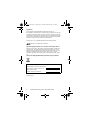 2
2
-
 3
3
-
 4
4
-
 5
5
-
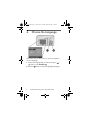 6
6
-
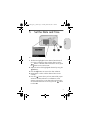 7
7
-
 8
8
-
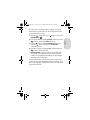 9
9
-
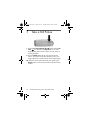 10
10
-
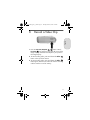 11
11
-
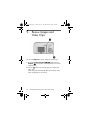 12
12
-
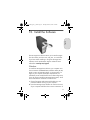 13
13
-
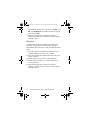 14
14
-
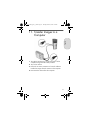 15
15
-
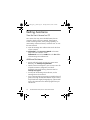 16
16
-
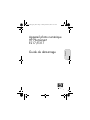 17
17
-
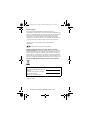 18
18
-
 19
19
-
 20
20
-
 21
21
-
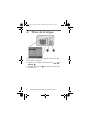 22
22
-
 23
23
-
 24
24
-
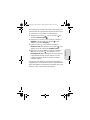 25
25
-
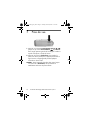 26
26
-
 27
27
-
 28
28
-
 29
29
-
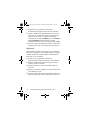 30
30
-
 31
31
-
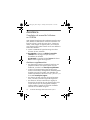 32
32
-
 33
33
-
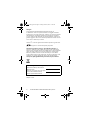 34
34
-
 35
35
-
 36
36
-
 37
37
-
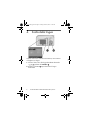 38
38
-
 39
39
-
 40
40
-
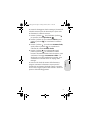 41
41
-
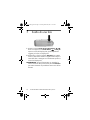 42
42
-
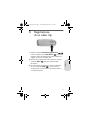 43
43
-
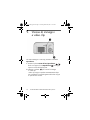 44
44
-
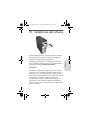 45
45
-
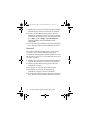 46
46
-
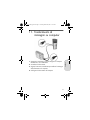 47
47
-
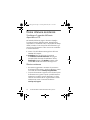 48
48
-
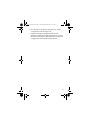 49
49
-
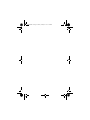 50
50
-
 51
51
-
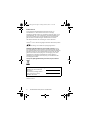 52
52
-
 53
53
-
 54
54
-
 55
55
-
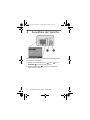 56
56
-
 57
57
-
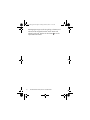 58
58
-
 59
59
-
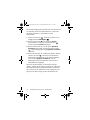 60
60
-
 61
61
-
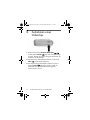 62
62
-
 63
63
-
 64
64
-
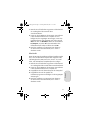 65
65
-
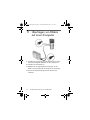 66
66
-
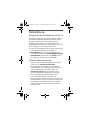 67
67
-
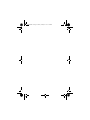 68
68
-
 69
69
-
 70
70
-
 71
71
-
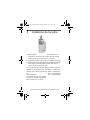 72
72
-
 73
73
-
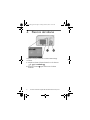 74
74
-
 75
75
-
 76
76
-
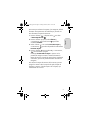 77
77
-
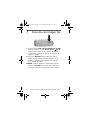 78
78
-
 79
79
-
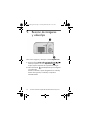 80
80
-
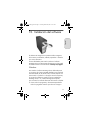 81
81
-
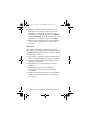 82
82
-
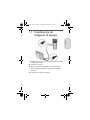 83
83
-
 84
84
-
 85
85
-
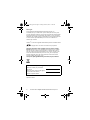 86
86
-
 87
87
-
 88
88
-
 89
89
-
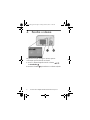 90
90
-
 91
91
-
 92
92
-
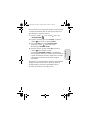 93
93
-
 94
94
-
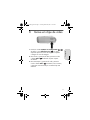 95
95
-
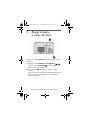 96
96
-
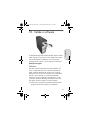 97
97
-
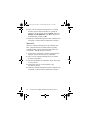 98
98
-
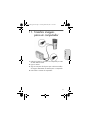 99
99
-
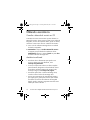 100
100
HP PhotoSmart E317 Manuale del proprietario
- Tipo
- Manuale del proprietario
in altre lingue
- English: HP PhotoSmart E317 Owner's manual
- français: HP PhotoSmart E317 Le manuel du propriétaire
- español: HP PhotoSmart E317 El manual del propietario
- Deutsch: HP PhotoSmart E317 Bedienungsanleitung
- português: HP PhotoSmart E317 Manual do proprietário
Documenti correlati
-
HP PhotoSmart R827 Guida utente
-
HP (Hewlett-Packard) PhotoSmart R827 Manuale utente
-
HP PhotoSmart R725 Istruzioni per l'uso
-
HP PhotoSmart R927 Istruzioni per l'uso
-
HP PhotoSmart M527 Manuale del proprietario
-
HP PhotoSmart M527 Guida utente
-
HP PhotoSmart M425 Manuale del proprietario
-
Compaq PhotoSmart R740 Manuale del proprietario
-
Compaq PhotoSmart M737 Manuale del proprietario
-
HP PhotoSmart MZ67 Manuale del proprietario